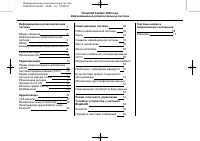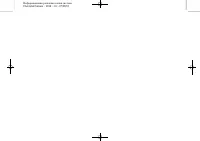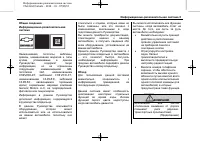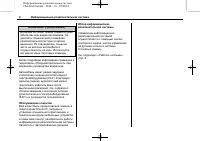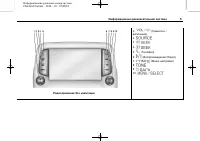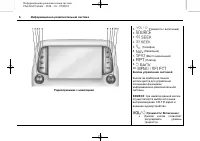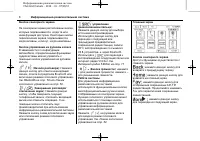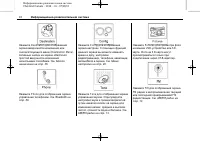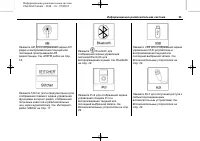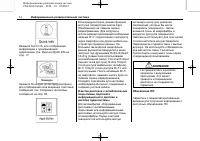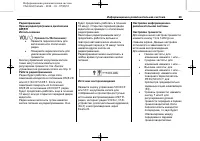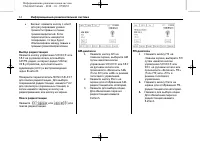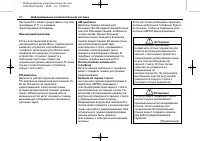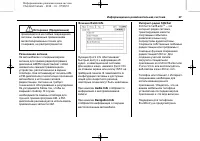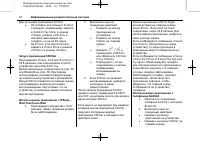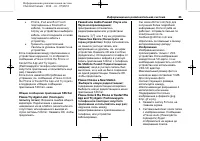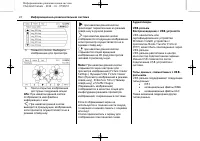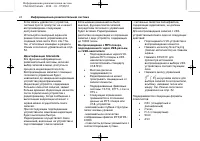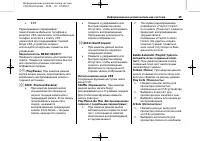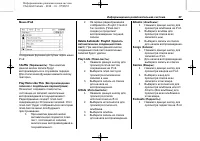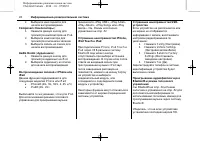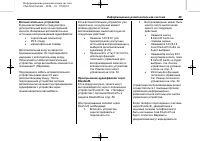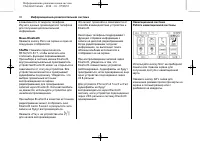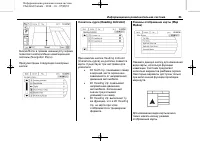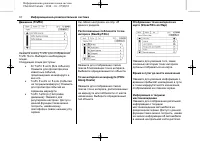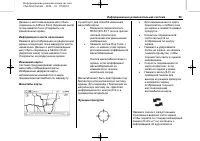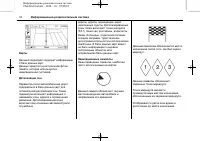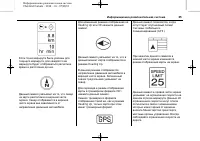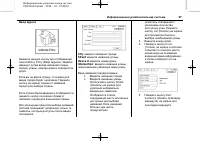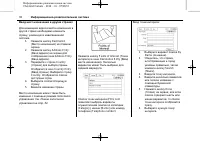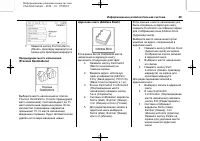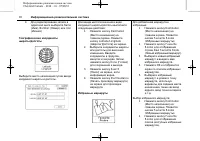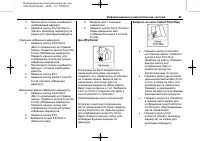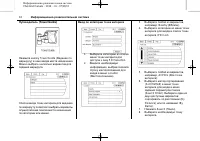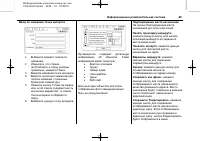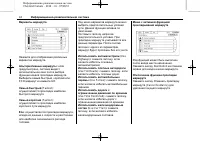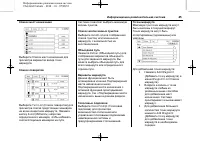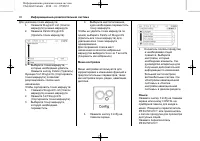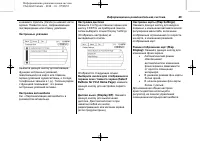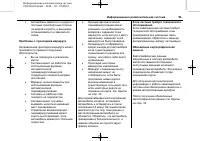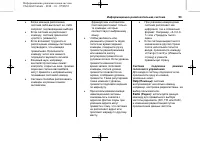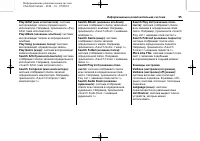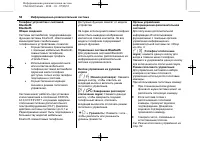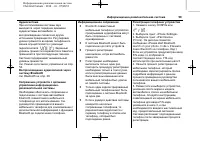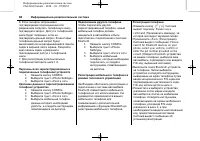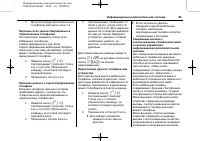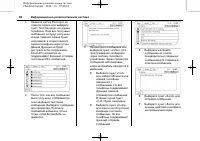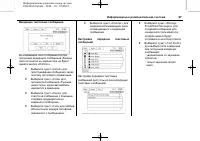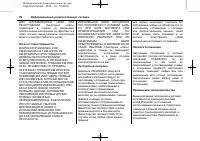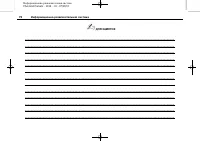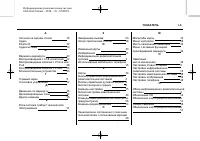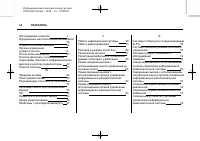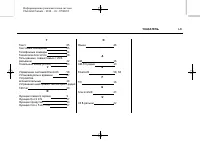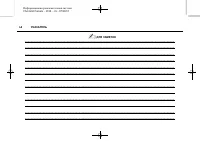Автомобили Chevrolet Camaro 2014 - инструкция пользователя по применению, эксплуатации и установке на русском языке. Мы надеемся, она поможет вам решить возникшие у вас вопросы при эксплуатации техники.
Если остались вопросы, задайте их в комментариях после инструкции.
"Загружаем инструкцию", означает, что нужно подождать пока файл загрузится и можно будет его читать онлайн. Некоторые инструкции очень большие и время их появления зависит от вашей скорости интернета.
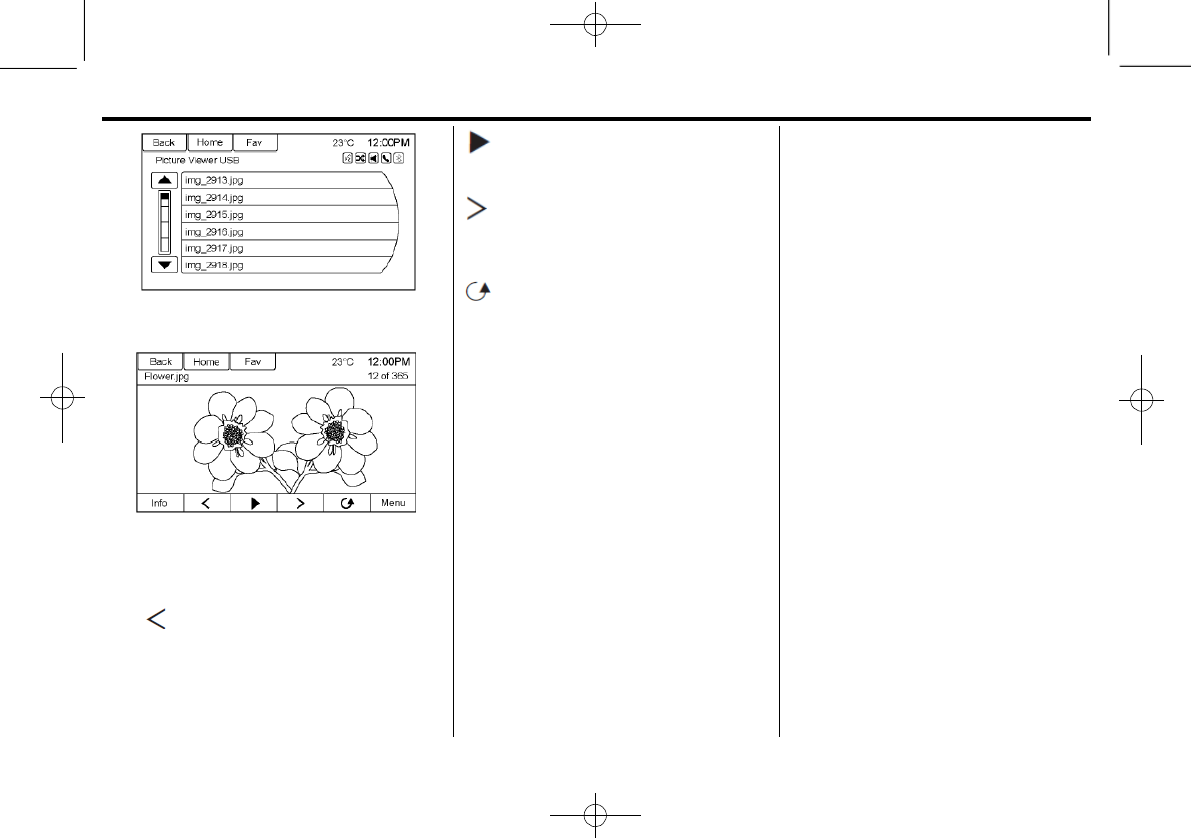
Информационно-развлекательная система
Chevrolet Camaro – 2014 – crc - 07/29/13
Black plate (22,1)
22
Информационно-развлекательная система
3.
Появится список. Выберите
изображение для просмотра.
4.
После открытия изображения
доступны следующие опции:
Info:
При нажатии данной кнопки
отображается имя файла и
информация о нем.
: При нажатии данной кнопки
выводится предыдущее изображение,
если просмотр осуществляется не в
режиме слайд-шоу.
: при нажатии данной кнопки
происходит переключение из режима
слайд-шоу в ручной режим.
:
при нажатии данной кнопки
отображается следующее изображение,
если просмотр осуществляется не в
режиме слайд-шоу.
:
при нажатии данной кнопки
открывается опция вращения
изображения на 90 градусов против
часовой стрелки вручную.
Menu:
При нажатии данной кнопки
открывается экран настроек для
просмотра изображений (Picture Viewer
Settings).
Функции Slide Picture Viewer
Main
(Просмотр изображений в режиме
слайд-шоу), Slideshow Timer (Таймер
слайд-шоу) и Shuffle Images
(Перемешать изображения)
отображаются в качестве опций для
конфигурации режимов просмотра
изображений, сохраненных в системе.
Если отображаемый экран не
используется в течение шести секунд,
то верхняя и нижняя панель с опциями
исчезнут.
Слегка прикоснитесь к экрану для
отображения этих панелей снова.
Аудиоплееры
USB-
разъем
Воспроизведение с USB-устройств
USB-
накопитель или
сертифицированное устройство
Windows Vista
®/ устройство с
протоколом Media Transfer Protocol
(MTP
) может быть подсоединено через
USB-
разъем.
USB-
разъем расположен в центре
консоли под подлокотником сиденья.
Иконка USB появляется после
подключения USB-устройства к
системе.
Типы данных, совместимых с USB-
разъемом
USB-
разъем поддерживает следующие
типы данных:
MP3
незащищённые файлы WMA
незащищённые файлы AAC
Также возможна поддержка других
типов данных.
Содержание
- 4 Информационно-развлекательная система; » в руководстве пользователя.; Обслуживание клиентов
- 6 : при нажатии данной кнопки
- 7 разъем на; Навигация; Место назначения; Повтор
- 10 Место
- 11 Нажмите
- 12 Функция Quick Info на; ВНИМАНИЕ
- 13 Кнопки; Работа радиоприемника
- 16 диапазона ограничена расстоянием 16-
- 17 – это
- 18 Вспомогательные устройства на стр. 29; или iPad
- 24 Режим голосового
- 31 D North Up
- 32 . Выберите необходимую; Время в пути/ до места назначения
- 35 или 3D нажмите данный
- 37 Введите название города.
- 48 Bluetooth; Настройки навигационной системы
- 50 Символы
- 51 Карты
- 52 Обновление; Режим голосового управления
- 59 Режим голосового управления на стр.; Информационное сопряжение; совместимый; Регистрация телефона/ устройства; Нажмите кнопку CONFIG или
- 62 Принятие или отклонение вызова
- 73 УКАЗАТЕЛЬ